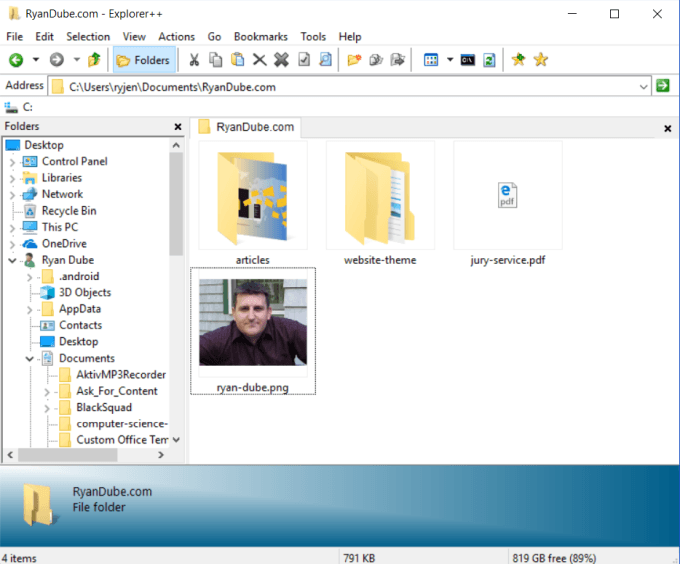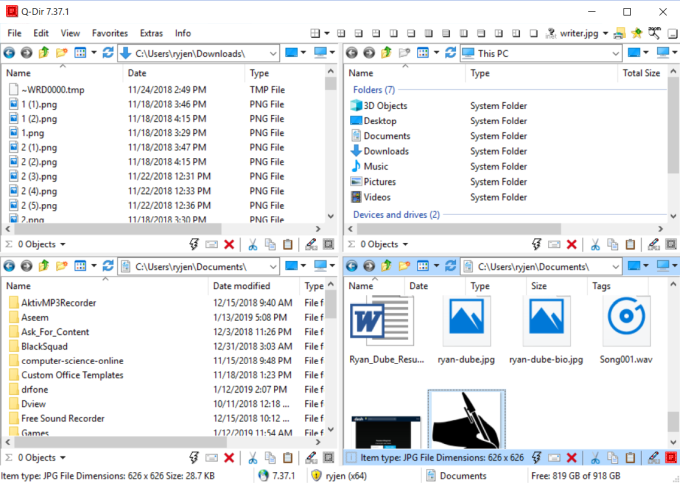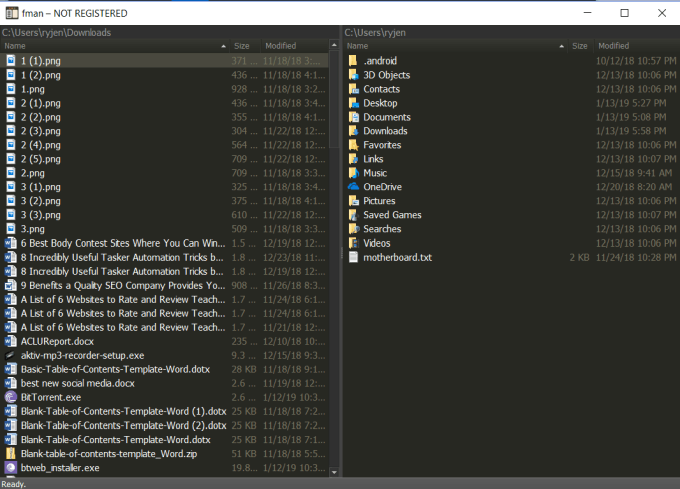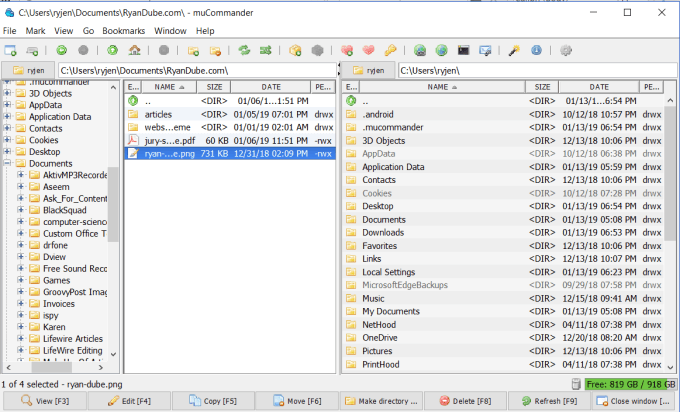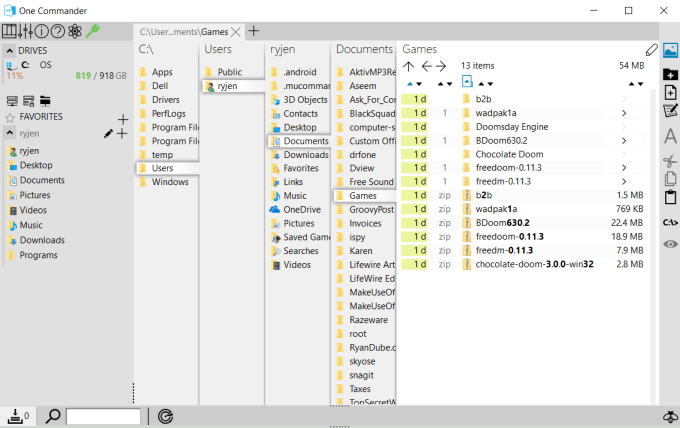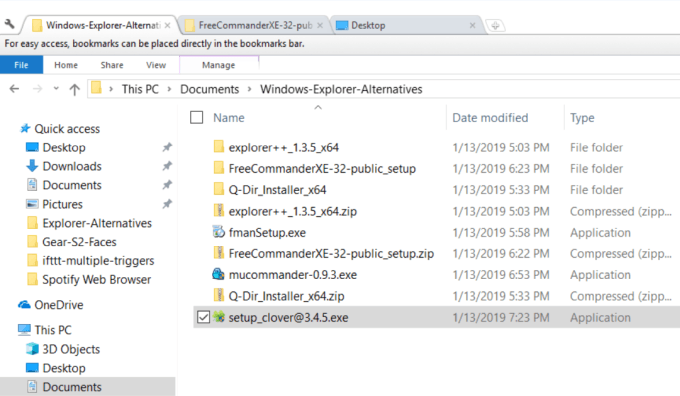Проводник Windows для Windows 10 отлично справляется со своей задачей. Это, безусловно, улучшение по сравнению с тем, что было у Windows Explorer 10 лет назад. Но есть еще множество функций, которые могут сделать его по-настоящему великолепным.
К счастью, есть несколько разработчиков, которые создали альтернативы Windows Explorer. Некоторые из них не являются значительным улучшением, но есть ряд альтернатив, на фоне которых стандартный проводник Windows 10 выглядит любительским.
Проводник++
Если вы ищете альтернативу Проводнику Windows, которая больше всего похожа на Проводник Windows по умолчанию, то Explorer++ — это то, что вам нужно.
Explorer++ – это бесплатное приложение с открытым исходным кодом, которое выглядит безупречно и предлагает все функции, которые можно ожидать от Проводника Windows. Его также использует большое сообщество сторонников, которые на протяжении многих лет вносили свой вклад в разработку приложения.
Некоторые из лучших функций, которые вы найдете:
Explorer++ не требует установки. Это просто исполняемый файл, который вы можете хранить где угодно на своем компьютере. Чтобы установить его в качестве проводника по умолчанию, просто нажмите Инструменты и Параметры , затем на панели Диспетчер файлов по умолчанию измените настройку на . >Заменить Проводник для всех папок .
Хотя он не сильно расширяет возможности стандартного проводника Windows, он предлагает достаточно дополнительных возможностей, чтобы никто не стал винить вас за то, что вы используете его в качестве проводника по умолчанию.
Q-Dir
Если вы ищете что-то новое, Q-Dir — отличная альтернатива Проводнику Windows.
Q-Dir — это сокращение от Quad-Directory Explorer. Это связано с тем, что по умолчанию он открывается с четырьмя открытыми панелями проводника, размер которых вы можете изменить в любой конфигурации.
Он включает в себя все стандартные функции, которыми вы пользуетесь в проводнике Windows по умолчанию, а также все следующее:
Разнообразие конфигураций оконных стекол вызывает привыкание. Вверху есть даже быстрые вкладки, которые позволяют переупорядочить экран в зависимости от расположения окон. Переключайте панель браузера файлов по своему усмотрению..
Чтобы установить Q-Dir в качестве проводника по умолчанию, просто нажмите меню Дополнительно , выберите Q-Dir как браузер по умолчанию и выберите По умолчанию. Браузер для всех .
фман
Если вы тот пользователь, которого раздражают приложения типа «укажи и щелкни», fman быстро вам понравится.
На самом деле, быстроздесь является ключевым словом. fman позиционирует себя как «GoTo на стероидах». Это связано с тем, что нажатие Ctrl+P на клавиатуре открывает окно, в котором можно ввести искомый каталог и просто нажать Ввод , чтобы перейти туда.
Он открывается в двухпанельном режиме, что обеспечивает удобство быстрой передачи файлов между каталогами.
fman работает с клавиатурой. Даже если вы не знакомы с использованием горячих клавиш для ускорения работы, нажатие Ctrl+Shift+P откроет палитру команд. Вы можете найти нужные вам команды клавиатуры и нажать Enter , чтобы запустить эту команду. Через некоторое время вы обнаружите, что используете палитру команд все меньше и меньше.
Если вам не хватает функций fman по умолчанию, существует множество созданных пользователями плагинов для расширения его возможностей. Просто откройте палитру команд и введите Установить плагины , чтобы увидеть все доступные плагины.
FreeCommander
FreeCommander — идеальная альтернатива Проводнику Windows, если вы устали от старого доброго интерфейса Проводника Windows по умолчанию.
В нем нет каких-либо дополнительных функций, но он предлагает более крупные и красочные значки, а стандартные функции, которые вы используете чаще всего, всегда под рукой.
Чего вы можете ожидать при использовании FreeCommander?
Чтобы установить FreeCommander в качестве проводника Windows по умолчанию, просто нажмите меню Инструменты и выберите Перенаправить Win+E в FreeCommander .
Если вы не уверены, подходит ли вам FreeCommander, просто запустите его на некоторое время как отдельное приложение, а затем установите его по умолчанию, когда вы будете уверены.
muCommander
.Если вам нужна современная альтернатива Windows Explorer с широкими возможностями настройки, muCommander — хорошее место для начала. Он доступен в любой операционной системе с поддержкой Java, поэтому вы можете использовать его где угодно.
Первое, что вы увидите при запуске muCommander, — это возможность изменить тему. Параметры темы прекрасны и приятно отличаются от скучного стандартного проводника Windows.
Вам не придется идти на какие-либо компромиссы, используя muCommander, поскольку он предоставляет тот же интерфейс в виде дерева, к которому вы привыкли, с двумя панелями, видимыми по умолчанию.
Примечательные функции, включенные в muCommander, включают:
Из всех бесплатных вариантов Windows Explorer muCommander является одним из наиболее хорошо запрограммированных и функциональных вариантов, который поставляется в легком пакете.
OneCommander
Если вы ищете по-настоящему уникальный файловый менеджер, вы не ошибетесь, выбрав OneCommander.
Он доступен только для Windows и требует платформы .NET 4.6. Он будет работать в Windows 10 без каких-либо проблем.
Он доступен для загрузки непосредственно из Магазина Windows. Как только вы откроете его, вы будете удивлены тем, насколько его интерфейс отличается от большинства других альтернатив Windows Explorer.
В пользовательском интерфейсе используется инновационный «потоковый» подход к просмотру папок, который выглядит естественным и интуитивно понятным. Последовательность действий идет слева направо по мере детализации папок и подпапок.
Прелесть этого макета в том, что вы можете изменить структуру просмотра в любой ветви дерева и быстрее изменить путь детализации.
Возможности OneCommander включают:
OneCommander вписывается в общий стиль современной ОС Windows даже лучше, чем само приложение Windows Explorer по умолчанию.
Клевер
Если вы являетесь поклонником подхода на основе вкладок, который используется почти в каждом современном веб-браузере, вам понравится Clover.
Clover не является полной заменой проводника Windows. Вместо этого это надстройка, которая превращает Проводник Windows в браузер Windows. Он добавляет функциональность нескольких вкладок в файловый менеджер Windows по умолчанию, позволяя открывать несколько экземпляров проводника Windows без необходимости загромождать рабочий стол множеством окон.
Функции Clover включают в себя:
Когда вы загружаете и устанавливаете Clover, все экраны установки отображаются на китайском языке. Однако кнопки, которые нужно нажимать, очевидны, а само приложение полностью на английском языке.
Замена проводника Windows
Переход с файлового менеджера, к которому вы привыкли за долгие годы, может показаться сложной задачей. Многие люди даже не задумываются о переходе, поскольку считают, что версия Microsoft должна быть лучшей.
Вы всегда можете заплатить за любое количество файловых менеджеров, но нет необходимости рассматривать отличные варианты, которые доступны вам бесплатно.
Скачайте и попробуйте несколько файловых менеджеров, указанных выше, и, прежде чем вы это узнаете, вы задаетесь вопросом, как вы раньше обходились без них. Наслаждайтесь!
.